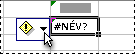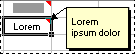Az Excelben számos választógomb és színes háromszög jelenhet meg egy cellában vagy mellett. Ezek a gombok és háromszögek hasznos parancsokat és információkat biztosítanak a cella tartalmáról, és akkor jelennek meg, amikor szüksége van rájuk. Ez a cikk bemutatja, mit jelentenek ezek a gombok és háromszögek, és hogyan használhatja őket.
A munkalapon megjelenő gombok
A cellák mellett megjelenő hét gomb a következő: Automatikus javítási beállítások, Beillesztési beállítások, Automatikus kitöltési beállítások, Nyomkövetési hiba, Beszúrási beállítások és Formázási szabály alkalmazása.
Automatikus javítási beállítások
Az Automatikus javítási beállítások 
További információ: Automatikus javítási beállítások kiválasztása a nagybetűk, a helyesírás és a szimbólumok esetében.
Paste Options
A Beillesztés beállításai 
Az elérhető lehetőségek a beilleszteni kívánt tartalom típusától, a beilleszteni kívánt programtól és a beilleszteni kívánt szöveg formátumától függenek.
További információ: Cellák és cellatartalmak áthelyezése vagy másolása.
Automatikus kitöltési beállítások
Az Automatikus kitöltési beállítások 
A lista elérhető beállításai a kitöltött tartalomtól, a kitöltéshez használt programtól, valamint a kitöltés alatt álló szöveg vagy adatok formátumától függenek.
További információt a Munkalapcellák automatikus kitöltése adatokkal című témakörben talál.
Követési hiba
A Hiba nyomon követése 
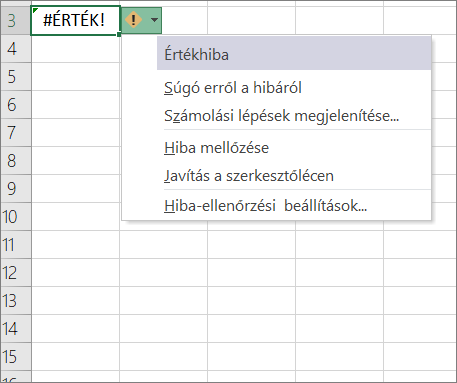
Amikor a gomb melletti nyílra kattint, megjelenik a hibaellenőrzési lehetőségek listája.
További információ: Hibák észlelése képletekben.
Beszúrási beállítások
A Beszúrási beállítások 
Amikor a gomb melletti nyílra kattint, megjelenik a formázási beállítások listája.
Megjegyzés: Ha nem szeretné, hogy ez a gomb minden alkalommal megjelenjen, amikor formázott cellákat, sorokat vagy oszlopokat szúr be, kikapcsolhatja ezt a beállítást a Fájl > beállítások > Speciális > A kivágás, másolás és beillesztés alatt > távolítsa el a Beszúrási beállítások megjelenítése gomb melletti jelölőnégyzetet.
Formázási szabály alkalmazása a következőre:
A Formázási szabály alkalmazása 
Amikor a gomb melletti nyílra kattint, megjelenik a hatókörkezelési beállítások listája.
Színes háromszögek, amelyek megjelenhetnek a munkalapon
A cellákban megjelenő két színes háromszög zöld (képlethiba) és piros (megjegyzés).
Zöld háromszög
|
|
A cella bal felső sarkában lévő zöld háromszög hibát jelez a cellában lévő képletben. Ha kijelöli a cellát, megjelenik a Nyomkövetési hiba
További információ: Hibák észlelése képletekben. |
Piros háromszög
|
|
A cella jobb felső sarkában lévő piros háromszög azt jelzi, hogy egy jegyzet szerepel a cellában. Ha az egérmutatót a háromszög fölé viszi, megtekintheti a jegyzet szövegét. |
További segítségre van szüksége?
Kérdéseivel mindig felkeresheti az Excel technikai közösség egyik szakértőjét, vagy segítséget kérhet a közösségekben.